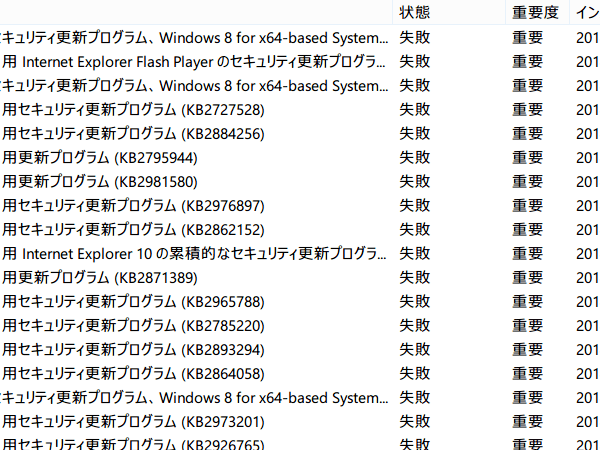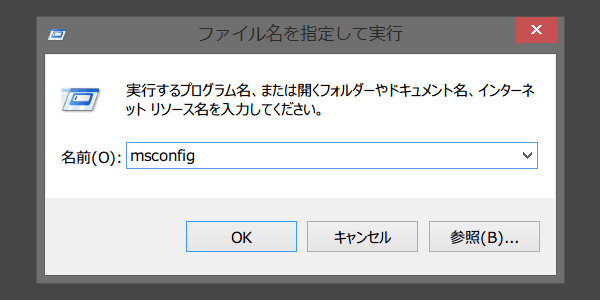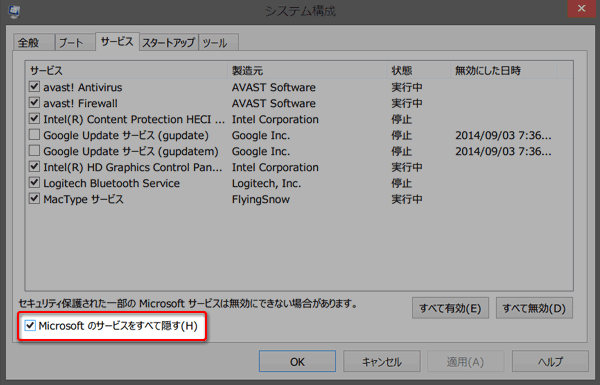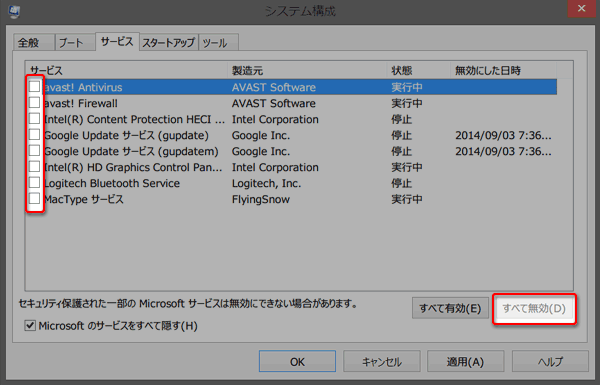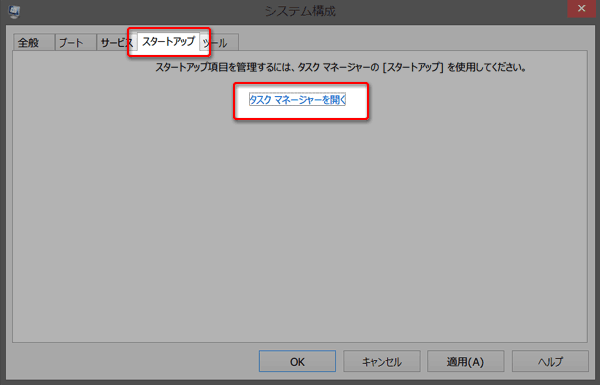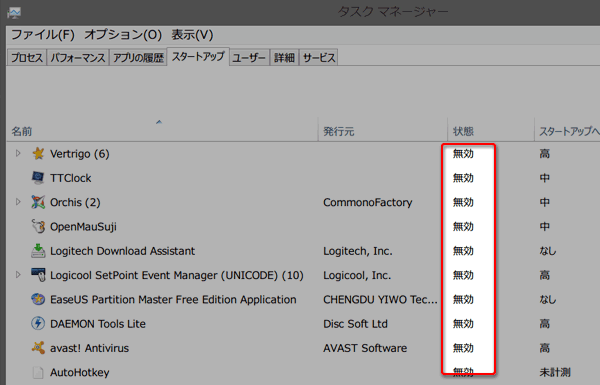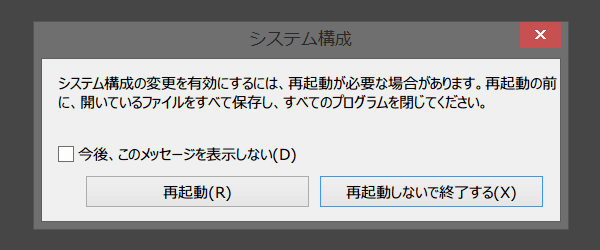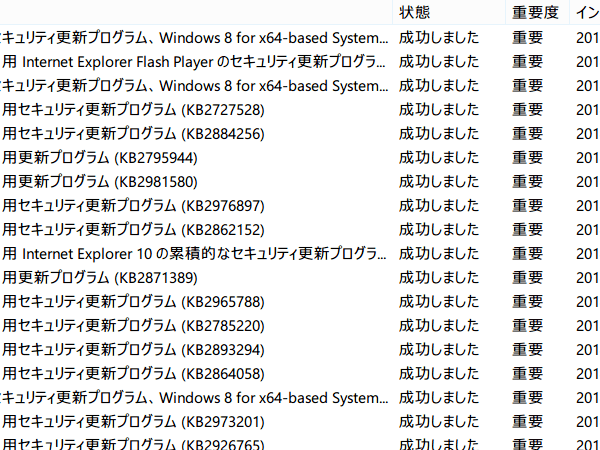Windows Update の更新に何度も失敗してしまう時の対処方法
またしても Windows Update の更新に失敗してしまった。
PC を起動させる度に更新を試み、そして失敗に終わるという延々の繰り返し。失敗しても PC を動かすことはできますが、プログラムは更新されないため、セキュリティは古いまま。このままでは新たな更新プログラムが積まれていき、起動時間は延びていく一方です。
以下は、そのような状況の回避方法です。対症療法的なやり方になりますが、どなたかの参考になれば幸いです。
- 目次
環境
- Windows 8 64bit
対処方法
常駐アプリケーションが原因となって更新が失敗しているのであれば、クリーンブートで Windows を起動させ、Windows Update を行うことにより当面の問題を回避できます。
手順
「システム構成」を開きます。「ファイル名を指定して実行」(Win + R) やアプリ対象の検索チャーム (Win + Q) で「msconfig」と入力すると近道できます。
「サービス」タブに移動し、「Microsoft のサービスをすべて隠す」にチェックを入れます。
作業後のためにスクリーンショットを撮っておきましょう。「すべて無効」をクリックし、表示されているサービスのチェックを全て外します。
「スタートアップ」タブに移動し、「タスクマネージャーを開く」と書かれたテキストをクリックします。
タスクマネージャーが起動します。作業後のためにスクリーンショットを撮っておきましょう。スタートアップに登録されているアプリケーションをすべて無効にします。アプリケーションを選択した状態で右下の「無効にする」、もしくは右クリックのコンテキストメニューから「無効化」を選んでください。
タスクマネージャーを閉じ、「システム構成」を OK して終了させます。これでクリーンブートの設定は完了です。再起動を促すダイアログが出ます。
PC を再起動させると Windows Update が行われます。更新に成功していることが更新履歴で確認できます。タスクマネージャーを開き、無効にしたアプリケーションを有効に戻します。
クリーンブートとは?
クリーンブートは、スタートアッププログラムやドライバを最小構成にして Windows を起動するための実行方法です。件のような更新プログラムのインストール時に、アプリケーションの競合を解消させるのに役立ちます。
今日学んだこと
Windows Update の更新に失敗する場合、クリーンブートを実行する。